Visual Studio Code(VSCode)は、Microsoftによって開発されたオープンソースのクロスプラットフォームコードエディターであり、PythonやJavaScriptなどのさまざまなプログラミング言語で動作します。
また、デバッグ、組み込みGitコントロール、構文の強調表示、コード補完機能もサポートしています。
ここでは、VisualStudioCodeをDebian11/Debian10にインストールする方法を説明します。
VisualStudioコードリポジトリのセットアップ
Microsoftは、公式リポジトリを通じてVSCodeパッケージを提供しています。したがって、VS Codeをインストールする前に、システムにVScodeリポジトリを設定する必要があります。
aptコマンドを使用してリポジトリインデックスを更新します
sudo apt update
aptのHTTPSサポートをインストールして、Microsoftやその他のリポジトリからパッケージを取得します。
sudo apt install -y curl apt-transport-https
Microsoft署名GPGキーをダウンロードしてインポートします。
Debian 11
curl -sSL https://packages.microsoft.com/keys/microsoft.asc | sudo gpg --dearmor -o /usr/share/keyrings/ms-vscode-keyring.gpg
Debian 10
curl -sSL https://packages.microsoft.com/keys/microsoft.asc -o microsoft.asc sudo apt-key add microsoft.asc
次に、Microsoft VisualStudioCodeリポジトリをシステムに追加します。
Debian 11
echo "deb [arch=amd64 signed-by=/usr/share/keyrings/ms-vscode-keyring.gpg] https://packages.microsoft.com/repos/vscode stable main" | sudo tee /etc/apt/sources.list.d/vscode.list
Debian 10
echo "deb [arch=amd64] https://packages.microsoft.com/repos/vscode stable main" | sudo tee /etc/apt/sources.list.d/vscode.list
DebianにVisualStudioCodeをインストールする
リポジトリインデックスを更新します。
sudo apt update
以下のコマンドを使用して、VisualStudioCodeをインストールします。
sudo apt install -y code
VisualStudioCodeを起動する
VS Codeがシステムにインストールされると、コマンドラインからcodeを使用して起動できます。 またはアクティビティに移動します »VisualStudio Codeを検索します 。
最初の起動時に「GetstartedwithVScode」ウィンドウが表示されます。
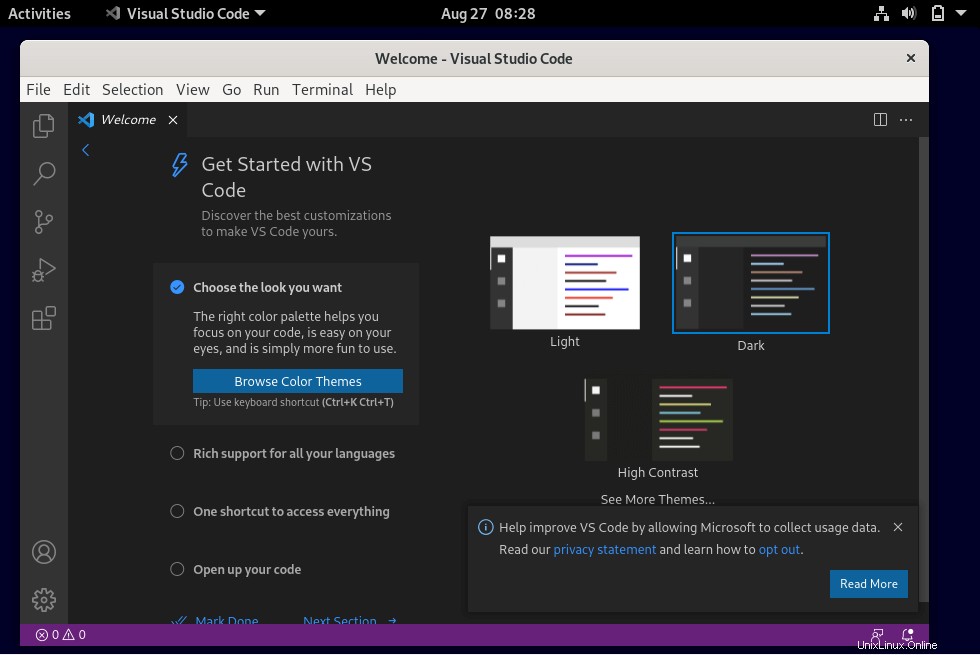
VSCodeをデフォルトのエディターとして設定
システムに複数のソースコードエディタがあり、Visual Studio Codeをデフォルトのコードエディタとして設定する場合は、次のコマンドを使用します。
sudo update-alternatives --set editor /usr/bin/code
VisualStudioコードを更新する
Microsoftは、VSCodeのアップデートを毎月リリースしています。したがって、以下の手順に従って、VisualStudioCodeを最新バージョンに更新できます。
sudo apt update sudo apt upgrade code
結論
それで全部です。 VisualStudioCodeがDebian11/ Debian 10に正常にインストールされました。これで、拡張機能をインストールし、好みに応じてVSCodeをカスタマイズできます。